Απλός οδηγός για το πώς να προσθέσετε υδατογράφημα σε ένα βίντεο στο Photoshop γρήγορα
Υπάρχουν διάφοροι λόγοι για τους οποίους προσθέτετε ένα υδατογράφημα. Για παράδειγμα, εάν είστε σε μια επιχείρηση, προσθέτετε ένα υδατογράφημα για να προωθήσετε την επιχείρησή σας. Όσοι δεν είναι σύμφωνοι με τον κλάδο συνήθως το χρησιμοποιούν για να προστατεύσουν την εργασία τους από κλέφτες στο διαδίκτυο, βασικά για να αποφύγουν ζητήματα πνευματικών δικαιωμάτων. Όποιος κι αν είναι ο λόγος σας, το Photoshop είναι μια εξαιρετική επιλογή για την επεξεργασία και την προσθήκη υδατογραφήματος. Έτσι, αν θέλετε προσθέστε ένα υδατογράφημα στο Photoshop, μπορείτε να συνεχίσετε να διαβάζετε ολόκληρο το πεδίο παρακάτω.
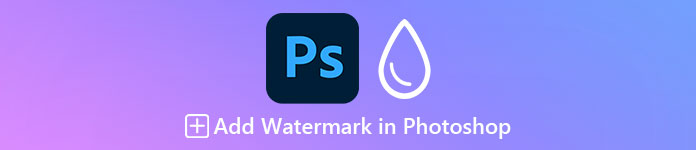
Μέρος 1. Επαγγελματικός τρόπος προσθήκης υδατογραφήματος σε βίντεο στο Photoshop
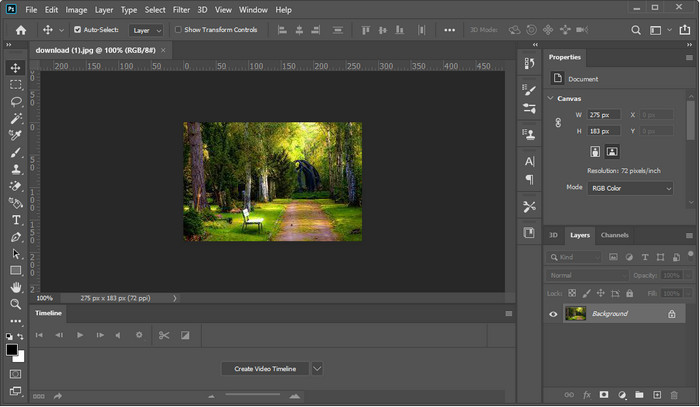
Photoshop έγινε το επαγγελματικό εργαλείο που χρησιμοποιείται για την επεξεργασία εικόνων και βίντεο από τον έμπειρο συντάκτη και όσους αγαπούν την περίπλοκη επεξεργασία. Με τον επαγγελματία επεξεργαστή, μπορείτε να κάνετε τα πάντα για να κάνετε το βίντεο και την εικόνα σας καλύτερα από τις υπόλοιπες από τη βασική επεξεργασία ακόμα και στη δύσκολη. Ωστόσο, δεν έχουν όλοι οι χρήστες το κόλπο να χρησιμοποιούν αυτό το εργαλείο επειδή η καμπύλη εκμάθησης είναι άκαμπτη. Έτσι, θα χρειαστεί να αναπτύξετε μια βαθιά κατανόηση εάν θέλετε να κάνετε περίπλοκη επεξεργασία.
Βήμα 1. Κατεβάστε το Photoshop σε Windows ή Mac και, στη συνέχεια, εκτελέστε το εργαλείο αφού το εγκαταστήσετε.
Βήμα 2. Κτύπημα Αρχείο, κάτω από αυτό, κάντε κλικ Ανοιξε, εντοπίστε το βίντεο στο φάκελο που θα εμφανίζεται στην οθόνη σας. Μετά την προσθήκη του αρχείου, θα υπάρχει ένα Χρονοδιάγραμμα.
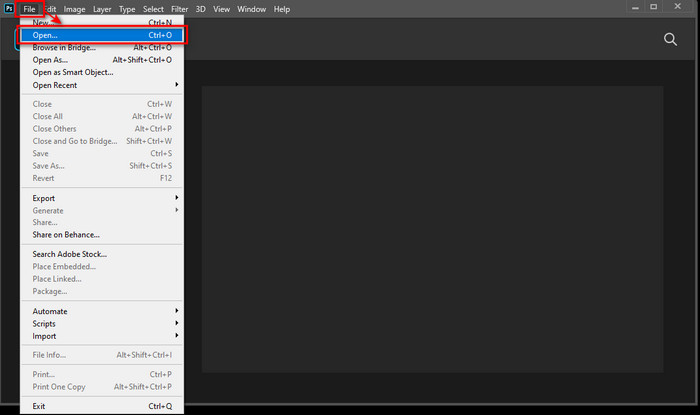
Βήμα 3. Στο εργαλείο της αριστερής διεπαφής, βρείτε το γράμμα Τ εικόνισμα. Στη συνέχεια, κάντε κλικ οπουδήποτε στο βίντεο και, στη συνέχεια, προσθέστε το κείμενο που θέλετε να προσθέσετε. Πριν προχωρήσετε στο επόμενο βήμα, μπορείτε να αλλάξετε το στυλ και το μέγεθος γραμματοσειράς, το χρώμα του κειμένου και πολλά άλλα στο υδατογράφημα που προσθέτετε.
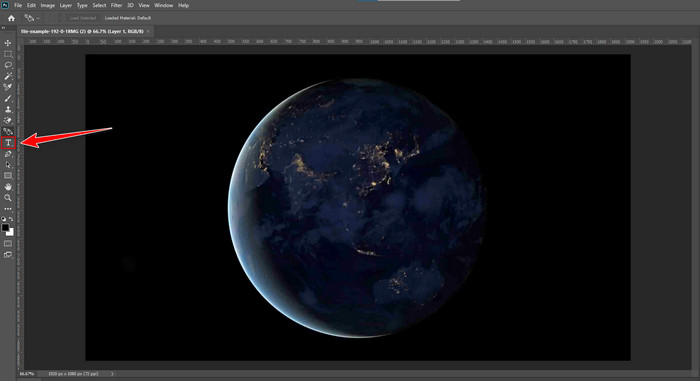
Βήμα 4. Κάτω από το Επίπεδο, σύρετε το Μέρος κειμένου μέχρι να βεβαιωθείτε ότι έχει τελειώσει Ομάδα βίντεο. Επιστρέφοντας στη Γραμμή χρόνου, προσαρμόστε τη διάρκεια του κειμένου σύροντας το αρχή ή τέλος. Για να αποθηκεύσετε την προσαρμογή, μπορείτε να μεταβείτε στο Αρχείο και κάντε κλικ Σώσει.
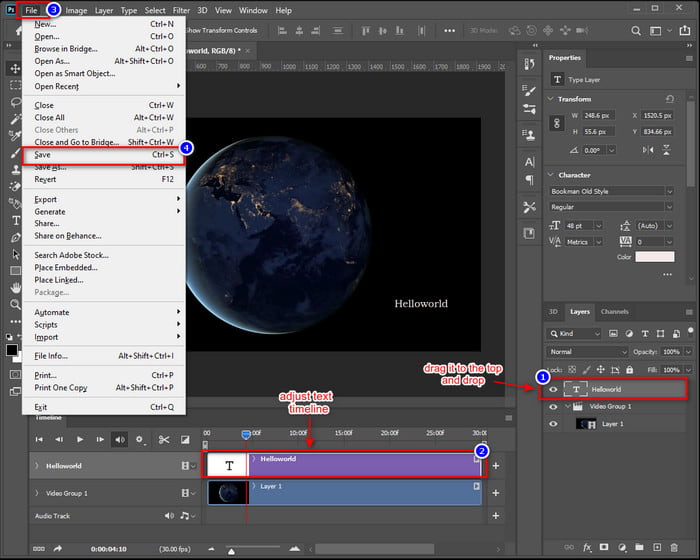
Μέρος 2. Ευκολότερος τρόπος προσθήκης υδατογραφήματος σε βίντεο με το Video Converter Ultimate
Για να μάθετε πώς να προσθέτετε ένα υδατογράφημα στο Photoshop απαιτούνται πολλά διαφορετικά βήματα. Τι γίνεται αν σας πούμε ότι μπορείτε να προσθέσετε ένα υδατογράφημα σε ένα βίντεο χωρίς να καταβάλετε μεγάλη προσπάθεια; Με το Video Converter Ultimate, μπορείτε να αντιμετωπίσετε αυτήν την πρόκληση και να την ολοκληρώσετε σε λιγότερο από ένα λεπτό. Δεν εντυπωσιάζει; Το απόλυτο εργαλείο είναι η καλύτερη επιλογή για όλους όσους θέλουν επαγγελματικά αποτελέσματα χωρίς κόπο. Αντί να ακολουθείτε τα περίπλοκα βήματα, φέρνει το Photoshop, γιατί δεν ακολουθείτε τις εύκολες οδηγίες αυτού του εργαλείου; Δεν χρειάζεται να ανησυχείτε γιατί μπορείτε ακόμα να προσθέσετε ένα υδατογράφημα με αυτό το εργαλείο και να επιτύχετε την ίδια έξοδο με το Photoshop.

FVC Video Converter Ultimate
5.689.200+ λήψεις- Το καλύτερο εργαλείο προσθήκης υδατογραφήματος εικόνας ή κειμένου που μπορείτε να χρησιμοποιήσετε σε οποιονδήποτε τύπο βίντεο.
- Υποστηρίζει περισσότερες από 200+ μορφές πολυμέσων όπως MP4, MOV, MKV, AVI, FLV, WMV κ.λπ.
- Το περιβάλλον εργασίας χρήστη είναι λιγότερο βαρύ από το Photoshop, αλλά η διαδικασία και η έξοδος είναι σχεδόν πανομοιότυπα.
- Υποστηρίζει πρόσθετες λειτουργίες επεξεργασίας βίντεο όπως κοπή, συγχώνευση, ορθότητα χρώματος, δημιουργία GIF κ.λπ.
- Υποστηρίζει εξαιρετικά γρήγορες διαδικασίες και επιτάχυνση υλικού για μια ομαλή διαδικασία εξαγωγής.
ΔΩΡΕΑΝ ΛήψηΓια Windows 7 ή νεότερη έκδοσηΑσφαλής λήψη
ΔΩΡΕΑΝ ΛήψηΓια MacOS 10.7 ή μεταγενέστερη έκδοσηΑσφαλής λήψη
Βήμα 1. Κάνοντας κλικ στο κουμπί λήψης που παρουσιάζεται παρακάτω, μπορείτε να κάνετε λήψη του λογισμικού γρήγορα στα Windows ή στο Mac σας. Στη συνέχεια, ακολουθήστε τη διαδικασία εγκατάστασης και ανοίξτε το εργαλείο.
ΔΩΡΕΑΝ ΛήψηΓια Windows 7 ή νεότερη έκδοσηΑσφαλής λήψη
ΔΩΡΕΑΝ ΛήψηΓια MacOS 10.7 ή μεταγενέστερη έκδοσηΑσφαλής λήψη
Βήμα 2. Μετά την εκκίνηση του εργαλείου, μεταβείτε στο Γραμμή εργαλείων ενότητα, εντοπίστε το Υδατογράφημα βίντεο, κάντε κλικ για να ανοίξετε τις δυνατότητες.
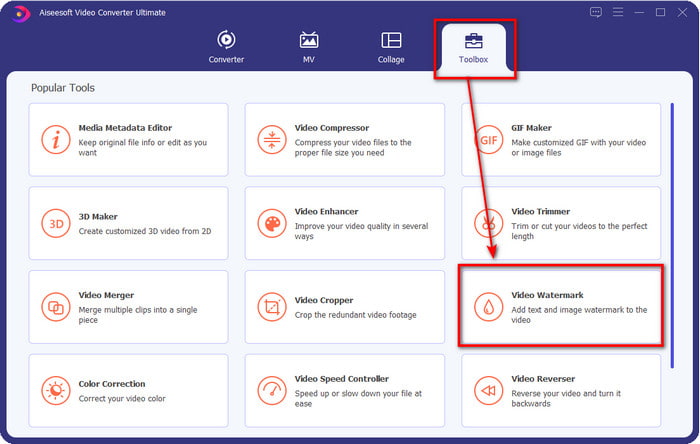
Βήμα 3. Για να προσθέσετε το αρχείο βίντεο, μπορείτε να κάνετε κλικ στο + κουμπί. Περιηγηθείτε στο βίντεο που θέλετε να προσθέσετε ένα υδατογράφημα στο φάκελο και πατήστε Ανοιξε να συνεχίσει.
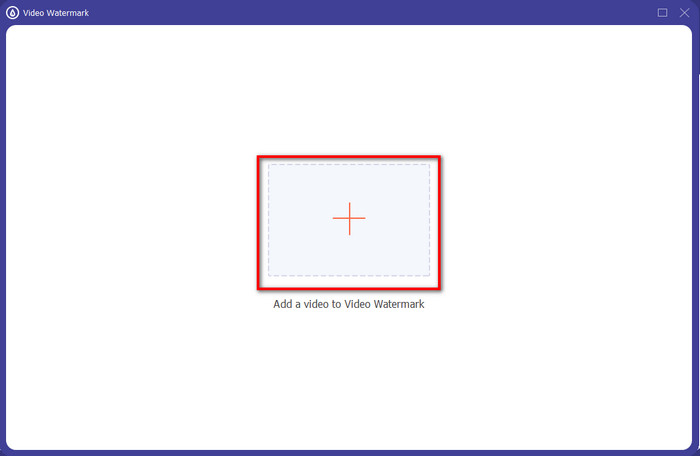
Βήμα 4. Κάντε κλικ Υδατογράφημα κειμένου για να προσθέσετε το κείμενο του υδατογραφήματος στο βίντεό σας.
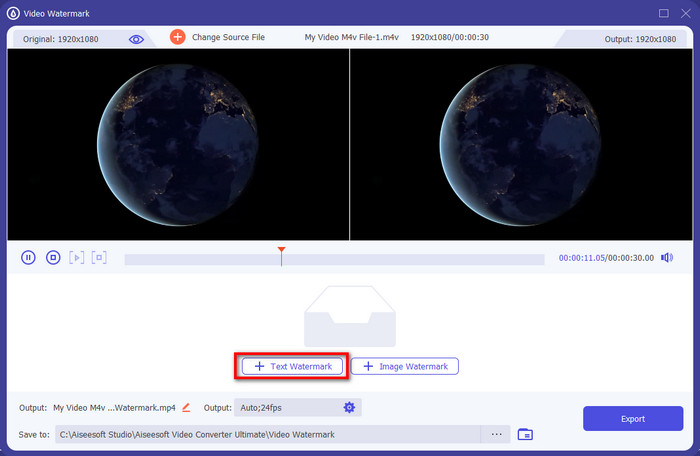
Βήμα 5. Στο κάτω δεξί μέρος του παραθύρου, μπορείτε τώρα να προσαρμόσετε το κείμενο και στο Πεδίο κειμένου, μπορείτε να προσθέσετε απευθείας το κείμενο που θέλετε.
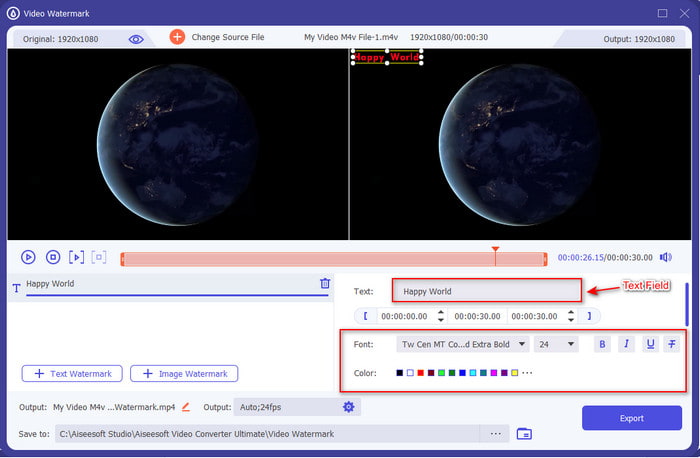
Βήμα 6. Κρατήστε και σύρετε το υδατογράφημα που προσθέτετε και τοποθετήστε το ελεύθερα στο βίντεο. Αφού προσθέσετε το υδατογράφημα, μπορείτε τώρα να κάνετε κλικ Εξαγωγή για να κατεβάσετε το υδατογραφημένο βίντεο. Τόσο εύκολο, έχετε μάθει να προσθέτετε ένα υδατογράφημα στο Photoshop, αλλά πιο εύκολα με το Video Converter Ultimate.
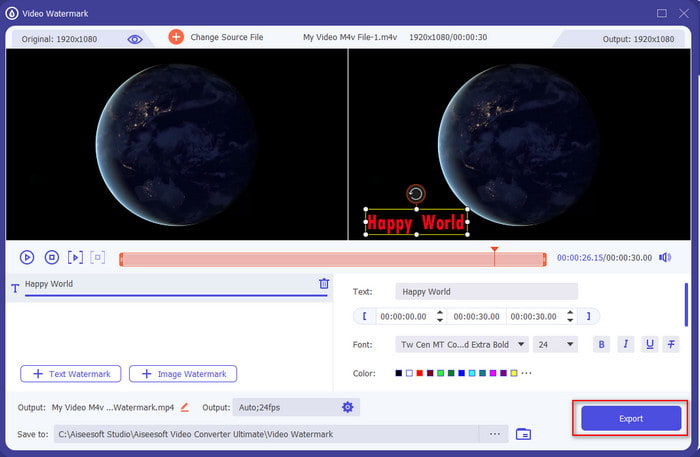
Σχετιζομαι με:
Πώς να προσθέσετε ήχο σε βίντεο
Πώς να προσθέσετε υπότιτλους στο βίντεο
Μέρος 3. Συχνές ερωτήσεις σχετικά με την προσθήκη υδατογραφήματος στο Photoshop
Γιατί είναι τόσο υψηλή η τιμή του Photoshop;
Ο κύριος λόγος που το Photoshop είναι ακριβό είναι ότι παρέχει προηγμένες δυνατότητες επεξεργασίας που μπορείτε να χρησιμοποιήσετε μόνο εδώ. Σε αντίθεση με άλλα προγράμματα επεξεργασίας, το Photoshop προορίζεται για σκοπούς επεξεργασίας βαρέως τύπου, πράγμα που σημαίνει ότι αν είστε σε μια επιχείρηση που θα χρειαστεί να επεξεργαστείτε, αυτό πρέπει να είναι το πρόγραμμα επεξεργασίας εργαλείων που πρέπει να χρησιμοποιήσετε. Επίσης, έχει ήδη κερδίσει δημοτικότητα μεταξύ των καλύτερων επεξεργαστών που μπορείτε να χρησιμοποιήσετε εδώ και περισσότερα από 30 χρόνια και συνεχίζει να μετράει. Ωστόσο, οι χρήστες που δεν έχουν πρακτική εμπειρία με το εργαλείο θεωρούν ότι είναι δύσκολο να το διαχειριστούν.
Πώς να προσθέσετε ένα υδατογράφημα σε μια φωτογραφία στο Photoshop;
Μπορείτε να ακολουθήσετε αυτό το βήμα και να μάθετε. Πρώτα απ 'όλα, εκκινήστε το εργαλείο και μεταβείτε στο Αρχείο, Κάντε κλικ Ανοιξε και αναζητήστε το αρχείο εικόνας που θέλετε να προσθέσετε υδατογράφημα. Βρες το Τ εικονίδιο στο αριστερό μέρος της διεπαφής και κάντε κλικ σε αυτό. Αφού κάνετε κλικ στο T, κάντε κλικ σε οποιοδήποτε μέρος της εικόνας. τώρα, μπορείτε να πληκτρολογήσετε το κείμενο που θέλετε να προσθέσετε. Μετά από αυτό, σύρετε το κείμενο και τοποθετήστε το όπου θέλετε και για να το αποθηκεύσετε κάντε κλικ Αρχείο τότε Σώσει. Με αυτό, προσθέτετε ήδη ένα υδατογράφημα στη φωτογραφία που έχετε φτιάξει.
Είναι εντάξει να προσθέσετε ένα υδατογράφημα;
Ναι, μπορείτε να προσθέσετε ένα υδατογράφημα σε οποιοδήποτε βίντεο και να το δημοσιεύσετε στο διαδίκτυο, εφόσον αυτό το βίντεο είναι δικό σας. Ωστόσο, εάν αυτό το βίντεο, η εικόνα ή το αρχείο δεν είναι δικό σας, δεν μπορείτε, αν και μπορείτε να το χρησιμοποιήσετε, αλλά ποτέ να μην πιστοποιήσετε κάτι που δεν είναι δικό σας, επειδή πρόκειται για κλοπή. Επίσης, εάν σας πιάσουν να κλέβετε τα έργα άλλων και κερδίσατε χρήματα χρησιμοποιώντας τα, ο δημιουργός ή ο συγγραφέας αυτού του έργου μπορεί να σας μηνύσει. Και θα πληρώσετε 25.000 US$ αν αποδειχθεί ότι τους κλέβετε τη δουλειά.
συμπέρασμα
Γνωρίζουμε ότι η χρήση του Photoshop είναι δύσκολη, ειδικά για αρχάριους, αλλά σήμερα, παρουσιάζουμε τον ευκολότερο τρόπο προσθήκης υδατογραφήματος στο Photoshop με λεπτομερή βήματα. Αλλά αν πιστεύετε ότι εξακολουθεί να είναι δύσκολο να ακολουθήσετε και να χρησιμοποιήσετε το Photoshop, μπορείτε να χρησιμοποιήσετε την καλύτερη εναλλακτική για να προσθέσετε ένα υδατογράφημα. Με το Video Converter Ultimate, μπορείτε εύκολα να προσθέσετε ένα υδατογράφημα σε οποιοδήποτε βίντεο χωρίς να ακολουθήσετε πάρα πολλά βήματα. Δεν χρειάζεται να ανησυχείτε εάν αμφιβάλλετε για τη λήψη του εργαλείου επειδή είναι ασφαλές, όπως το δοκιμάσαμε πρώτα. Τώρα λοιπόν, κάντε κλικ στο κουμπί λήψης για να κατεβάσετε το εργαλείο και να δοκιμάσετε τον πιο εκπληκτικό τρόπο προσθήκης υδατογραφημάτων σε βίντεο.



 Video Converter Ultimate
Video Converter Ultimate Εγγραφή οθόνης
Εγγραφή οθόνης


